- 1. rész: Hangjegyzet rögzítése iPhone készüléken a beépített módokon
- 2. rész: Hangjegyzet rögzítése iPhone-on harmadik féltől származó alkalmazáson keresztül
- 3. rész: Képernyő rögzítése iPhone készüléken a FoneLab Screen Recorder segítségével
- 4. rész. GYIK a Hangjegyzet rögzítéséről az iPhone készüléken
- Képernyõrögzítõ
- Mac Video Recorder
- Windows videorögzítő
- Mac Audio Recorder
- Windows Audio Recorder
- Webkamera felvevő
- Játékfelvétel
- Találkozó-rögzítő
- Messenger Call Recorder
- Skype felvevő
- Természetesen felvevő
- Bemutató rögzítő
- Chrome-felvevő
- Firefox felvevő
- Képernyőkép a Windows rendszeren
- Képernyő Mac-en
Hangjegyzet rögzítése iPhone-on [Megbízható módszerek]
 általa megosztva Lisa Ou / 16. november 2023. 16:00
általa megosztva Lisa Ou / 16. november 2023. 16:00Hangjegyzetek használatakor érdemes felvenni jegyzeteit, zenei ötleteit, osztálytermi jegyzeteit stb. Kiváló minőségű felvételeket rögzít iPhone-ján. Az a jó ebben a beépített eszközben, hogy több felvételt is menthet számkorlátozás nélkül.
Felvehet azonban hangjegyzetet iPhone-on? Természetesen! Lásd alább a témával kapcsolatos további információkat. Lépj tovább.
![Hangjegyzet rögzítése iPhone-on [Megbízható módszerek]](https://www.fonelab.com/images/screen-recorder/how-to-record-a-voice-memo-on-iphone/how-to-record-a-voice-memo-on-iphone.jpg)

Útmutató
- 1. rész: Hangjegyzet rögzítése iPhone készüléken a beépített módokon
- 2. rész: Hangjegyzet rögzítése iPhone-on harmadik féltől származó alkalmazáson keresztül
- 3. rész: Képernyő rögzítése iPhone készüléken a FoneLab Screen Recorder segítségével
- 4. rész. GYIK a Hangjegyzet rögzítéséről az iPhone készüléken
1. rész: Hangjegyzet rögzítése iPhone készüléken a beépített módokon
Mielőtt alkalmazásokat töltene le iPhone készülékére, jó hírt kell tudnia! Vannak beépített módszerek a hangjegyzetek rögzítésének megtanulására az iPhone készüléken. Tekintse meg őket lent.
1. módszer Hangjegyzet
Minden más előtt ajánlott megtanulni, hogyan kell rögzíteni a Hangjegyzetet. Ez szolgál majd a jövőben referenciaként. Kérjük, adjon néhány percet az alábbi módszernek a Hangjegyzetek működésének megismeréséhez. Lépj tovább.
1 lépésKeresse meg a Voice Memo alkalmazást iPhone-ján. Ezt követően, kérjük, készítse elő a telefonra rögzíteni kívánt hangjegyzeteket. Később érintse meg a Kör ikonra az iPhone képernyőjének fő felületének alján a felvétel elindításához. Kérjük, maradjon csendben, amikor elkezdi a rögzítést.
2 lépésAz alkalmazás alján láthatja a hangja erősségét. A hangjegyzetek rögzítése után érintse meg a Box gombot a főképernyő alján. A rögzítési folyamat azonnal véget ér. Az alkalmazás ezt követően elmenti a videót. Ha át szeretné nevezni a felvételt, érintse meg a gombot szerkesztése ikon a jobb felső sarokban.
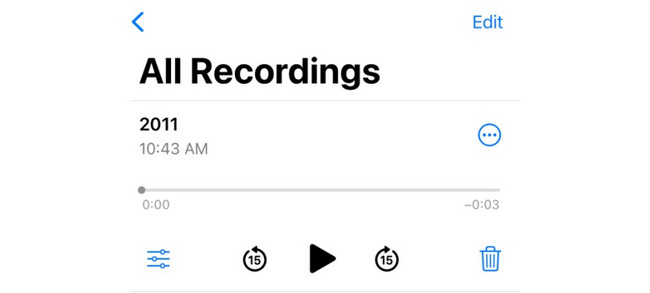
2. módszer. Beépített képernyőrögzítő
Az iPhone-on létezik beépített képernyőrögzítő. Használhatja, hogy megtanulja, hogyan lehet hangjegyzeteket rögzíteni iPhone készülékeken. Ha azonban csak az iPhone hangját szeretné rögzíteni, akkor ennek a beépített eszköznek nincs ilyen lehetősége. Annak ellenére, hogy rendelkezik mikrofon funkcióval, a felvétel továbbra is rögzíti az iPhone képernyőjét. Továbbá, ha a funkció ki van kapcsolva, először aktiválnia kell azt az iPhone beállításaiban. Ne aggódj. Alább egy oktatóanyagunk is van ehhez. Lépj tovább.
1 lépésElőször is el kell érnie a Képernyőrögzítőt az iPhone-on Középre a gyorsabb folyamat érdekében. Szóval menj a beállítások alkalmazást az iPhone-ján. Ezután húzza lefelé az ujját a képernyőn, és válassza ki a lehetőséget Középre gombot.
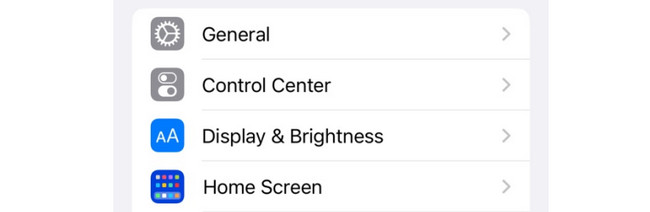
2 lépésKeresse meg a Képernyőfelvétel gombot az inaktív csempék részben. Ezt követően érintse meg a Plusz gombot, hogy hozzáadja az aktív csempék részhez, hogy megjelenjen a Vezérlőközpontban. Később lépjen a rögzíteni kívánt hangjegyzetekhez.
3 lépésIdeje elkezdeni a felvételt. Csúsztassa lefelé a Vezérlőközpontot a tetején. Ezt követően keresse meg a Képernyőfelvétel ikonra a folyamat elindításához. Ha kész, az ikon újbóli megérintésével leállítja a felvételt. Később az iPhone automatikusan elmenti a felvételt.
A FoneLab Screen Recorder lehetővé teszi videó, audió, online oktatóanyagok stb. Rögzítését a Windows / Mac rendszeren, valamint a méret testreszabását, a videó vagy a hang szerkesztését és még sok más.
- Videofelvétel, audio, webkamera felvétele és képernyőképeket készíthet Windows / Mac rendszeren.
- Az adatok előnézete mentés előtt.
- Ez biztonságos és könnyen használható.
2. rész: Hangjegyzet rögzítése iPhone-on harmadik féltől származó alkalmazáson keresztül
Képernyőrögzítő – A V Recorder a fenti beépített mód alternatívája lehet. Az alkalmazás azonban bosszantó hirdetéseket tartalmaz. Hozzáadhatók az előállítani kívánt felvételhez. Ezenkívül a folyamat elindítása előtt számos gombot és engedélyt kell beállítania. Ezenkívül nem férhet hozzá minden funkciójához. Először meg kell vásárolnia a tervét. Mindenesetre tekintse meg a részletes lépéseket lent, ha ki szeretné próbálni. Kérjük, indítsa el.
1 lépésTöltse le az alkalmazást az iPhone App Store-ból. Ehhez keresse meg az alkalmazás nevét. Az alábbi ikonra hivatkozhat, ha nem találja. Később érintse meg a Kap gombot a letöltés megkezdéséhez. Később érintse meg a Nyisd ki gombot az alkalmazás elindításához iPhone-ján.
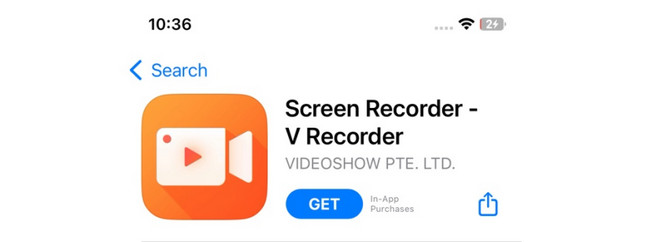
2 lépésAz első felület, amelyet látni fog, a rögzítési rész. Érintse meg a Kör ikont a közepén és a Mikrofon ikont a fő felület alján. Később érintse meg a Broadcast indítása gombot a közepén. Utána lépjen a hangjegyzetekhez, amelyeket fel szeretne venni.
3 lépésA képernyőrögzítés folyamatát a fő felület bal felső sarkában láthatja. Koppintson rá az alkalmazáshoz való visszatéréshez. Ezután érintse meg a Box ikont a közepén a rögzítési folyamat leállításához. Később az alkalmazás elmenti a videót az iPhone-jára.
3. rész: Képernyő rögzítése iPhone készüléken a FoneLab Screen Recorder segítségével
Ha további módot keres a végső funkciókkal iPhone-ja képernyőn történő tevékenységeinek rögzítésére, használhatja a FoneLab Screen Recorder a számítógépeden. Ez az eszköz különféle rögzítési képességekkel rendelkezik. Az egyik a képernyő rögzítése teljes képernyőn vagy testreszabott méretben, kiváló minőségű kimenettel.
Ezenkívül egy pillanatfelvétel funkcióval is fel van szerelve, amely lehetővé teszi készítsen képernyőképeket az iPhone-járólképernyőjét. A másik jó dolog az, hogy kiváló minőségű képernyőképeket készít. Emellett lehet rögzítse az iPhone képernyőjét vízjellel vagy anélkül.
A FoneLab Screen Recorder lehetővé teszi videó, audió, online oktatóanyagok stb. Rögzítését a Windows / Mac rendszeren, valamint a méret testreszabását, a videó vagy a hang szerkesztését és még sok más.
- Videofelvétel, audio, webkamera felvétele és képernyőképeket készíthet Windows / Mac rendszeren.
- Az adatok előnézete mentés előtt.
- Ez biztonságos és könnyen használható.
Többről is tudnod kell FoneLab Screen Recorder. De alább meg kell értenünk, hogyan működik. Lépj tovább.
1 lépésKattintson az ingyenes letöltés gombot az eszköz beszerzéséhez. Állítsa be, majd indítsa el a számítógépén.
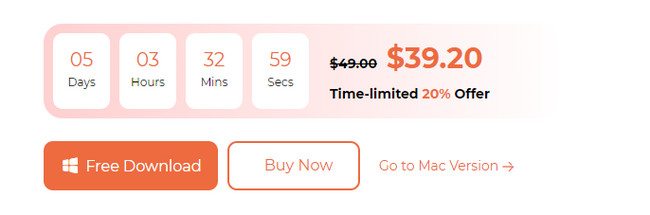
2 lépésMegtekintheti a szoftver fő funkcióit. Az összes közül, kérjük, válassza ki a WhatsApp/Viber ikonra a fő felület jobb oldalán.
3 lépésVálassza a iOS felvevő ikonra bal oldalon. Csatlakoztassa iPhone-ját a Wi-Fi hálózathoz, amelyhez a számítógép csatlakozik. Ezt követően jelölje be a képernyő tükrözés gombot a bal oldalon.
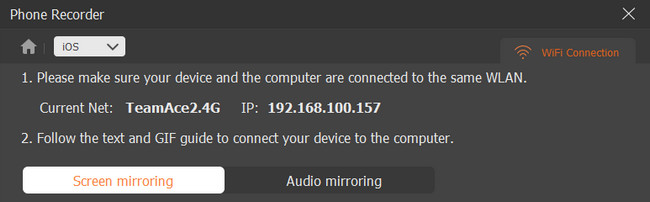
4 lépésAz iPhone-on csúsztassa lefelé a Vezérlőközpontot, és válassza ki a lehetőséget Tükör ikonra. Válaszd ki FoneLab Screen Recorder utána. Észre fogja venni az iPhone képernyőjét a számítógépen. Jelölje be a Rekord gombot a rögzítés elindításához.
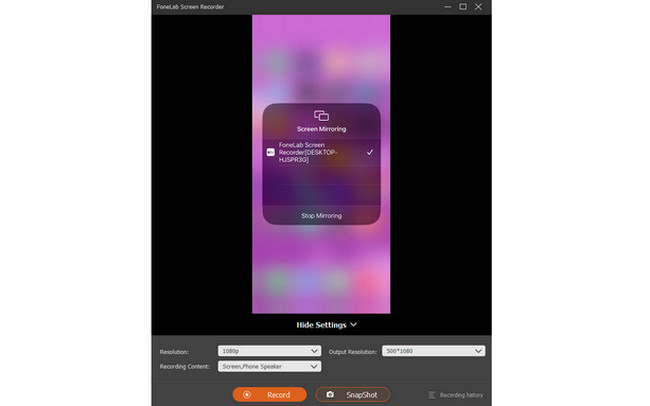
A FoneLab Screen Recorder lehetővé teszi videó, audió, online oktatóanyagok stb. Rögzítését a Windows / Mac rendszeren, valamint a méret testreszabását, a videó vagy a hang szerkesztését és még sok más.
- Videofelvétel, audio, webkamera felvétele és képernyőképeket készíthet Windows / Mac rendszeren.
- Az adatok előnézete mentés előtt.
- Ez biztonságos és könnyen használható.
4. rész. GYIK a Hangjegyzet rögzítéséről az iPhone készüléken
1. Mennyi ideig tud az iPhone hangjegyzeteket rögzíteni?
Az egyik erősségük az iPhone készülék beépített eszközeivel készített felvételének hossza. Amikor iPhone-on készít felvételt, korlátlanul rögzítheti a képernyőt. Csak elegendő tárhelyet kell biztosítania számukra, mert ez az egyetlen korlátozás. Ezenkívül, ha úgy gondolja, hogy iPhone-ján nincs elegendő tárhely a felvételek mentéséhez, megpróbálhatja FoneLab Screen Recorder helyett a számítógépen.
2. Miért áll le a Hangjegyzetek rögzítése?
Amikor a Hangjegyzetek rögzítése leáll, valószínűleg telefonhívást kap valakitől. A művelet megszakítja a Hangjegyzet rögzítését, különösen, ha az iPhone ki van kapcsolva hívás közben. Ebben az esetben a hívási munkamenet nem lesz hozzáadva a felvételhez.
Összefoglalva, többféleképpen is rögzíthet hangjegyzetet iPhone készülékeken. Használhatja az iPhone beépített eszközét vagy harmadik féltől származó alkalmazásokat és eszközöket. Ha további kérdései vannak, tudassa velünk. Köszönöm!
A FoneLab Screen Recorder lehetővé teszi videó, audió, online oktatóanyagok stb. Rögzítését a Windows / Mac rendszeren, valamint a méret testreszabását, a videó vagy a hang szerkesztését és még sok más.
- Videofelvétel, audio, webkamera felvétele és képernyőképeket készíthet Windows / Mac rendszeren.
- Az adatok előnézete mentés előtt.
- Ez biztonságos és könnyen használható.
